अवास्ट एंटीवायरस को कैसे बंद करें
कुछ सॉफ़्टवेयर के लिए आवश्यक है कि आप स्थापना के दौरान अपने एंटीवायरस को अक्षम करें। अवास्ट के मुफ़्त और सशुल्क दोनों संस्करणों के लिए ऐसा करने के दो तरीके यहां दिए गए हैं।
रीयल-टाइम स्कैनिंग के साथ सभी पूर्ण एंटीवायरस सुइट्स की तरह, के मुफ़्त और सशुल्क दोनों संस्करण अवस्ति अपने पीसी की सुरक्षा और मैलवेयर की निगरानी में विंडोज डिफेंडर से कार्यभार संभालें।
कभी-कभी आप वैध के दूसरे टुकड़े की स्थापना आवश्यकताओं का पालन करने के लिए इसे कुछ मिनटों के लिए पूरी तरह से अक्षम करना चाहेंगे सॉफ़्टवेयर जिसे आपकी रजिस्ट्री, विंडोज सेवाओं, या अन्य कार्यों को संशोधित करने की आवश्यकता है जो आपके व्यवहार में खतरे का पता लगाने को ट्रिगर कर सकते हैं एंटीवायरस।
आप ऐसा करने की इच्छा भी कर सकते हैं ताकि आप ऐसा सॉफ़्टवेयर चला सकें जिसे आप सुरक्षित होना जानते हैं, लेकिन जिसे अवास्ट संभावित रूप से अवांछित और संगरोध के रूप में वर्गीकृत कर सकता है। हालांकि, मैं दृढ़ता से संभावित अवांछित प्रोग्राम को चलाने के लिए अपने एंटीवायरस को अक्षम करने के विरुद्ध सलाह दें, जब तक कि आप एक डेवलपर न हों या एक सॉफ्टवेयर पेशेवर जो भरोसेमंद - या कम से कम ज्ञात - सामग्री के साथ काम कर रहा हो, आदर्श रूप से एक एयर-गैप्ड सिस्टम पर

कास्पर्सकी एंटी-वायरस
आवश्यक वायरस सुरक्षा
हमारा 5-स्टार रेटेड एंटी-वायरस वास्तविक समय में मैलवेयर और वायरस को रोकता है और हैकर्स को रोकता है, अब केवल £12.49 पर 50% की छूट
- Kaspersky
- £24.99. था
- £12.49 प्रति वर्ष
हमने क्या इस्तेमाल किया
- अवास्ट के साथ कोई भी विंडोज 10 या 11 कंप्यूटर स्थापित
लघु संस्करण
- अवास्ट का राइट-क्लिक सूचना क्षेत्र मेनू खोलें
- चुनें कि आप कितने समय के लिए शील्ड्स को निष्क्रिय करना चाहते हैं
- पुष्टि करें कि आप सभी शील्ड को अक्षम करना चाहते हैं
- अवास्ट के शील्ड्स को फिर से सक्षम करें
-
कदम
1अवास्ट का राइट-क्लिक सूचना क्षेत्र मेनू खोलें

स्क्रीन के नीचे दाईं ओर विंडोज़ के अधिसूचना क्षेत्र में ^ तीर पर क्लिक करें, फिर मेनू खोलने के लिए अवास्ट के आइकन पर राइट-क्लिक करें। यहां से अवास्ट शील्ड्स कंट्रोल पर क्लिक करें।

-
कदम
2चुनें कि आप कितने समय के लिए शील्ड्स को निष्क्रिय करना चाहते हैं
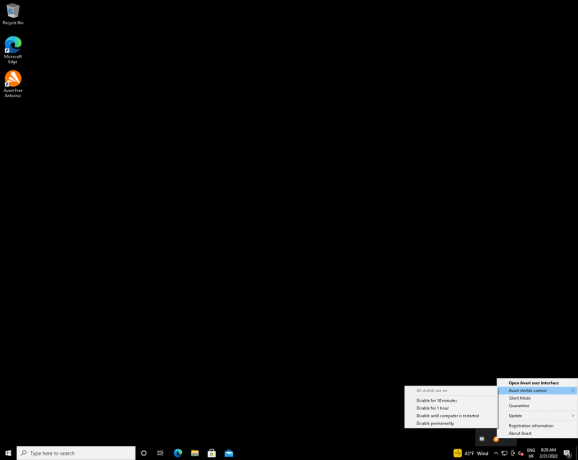
एक उप-मेनू पूछेगा कि क्या आप अगले रिबूट तक, या स्थायी रूप से (जब तक आप उन्हें मैन्युअल रूप से पुन: सक्षम नहीं करते हैं) 10 मिनट, एक घंटे के लिए शील्ड को अक्षम करना चाहते हैं। मैं अंतिम से बचने की सलाह देता हूं, क्योंकि यह भूलना आसान है कि आपने अपना एवी अक्षम कर दिया है।
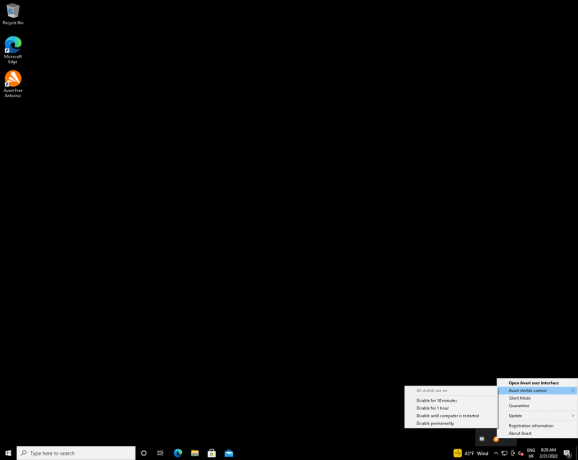
-
कदम
3पुष्टि करें कि आप सभी शील्ड को अक्षम करना चाहते हैं
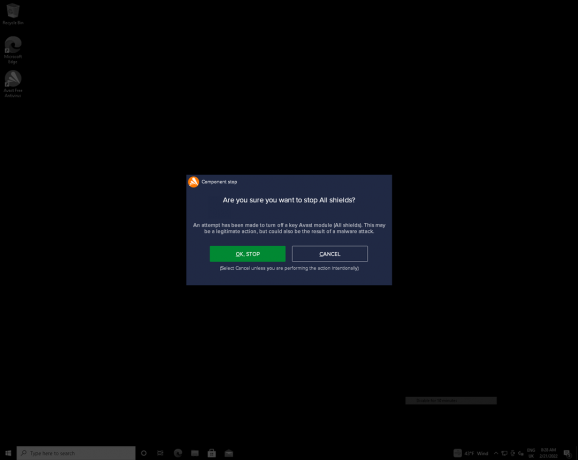
एक पॉप-अप यह पूछेगा कि क्या आप ऐसा करना चाहते हैं। ओके, स्टॉप बटन पर क्लिक करें। अधिसूचना क्षेत्र के ठीक ऊपर विंडोज पॉप-अप आपको वायरस सुरक्षा चालू करने के लिए आमंत्रित करेगा, क्योंकि आपके पास वर्तमान में कोई भी नहीं है।
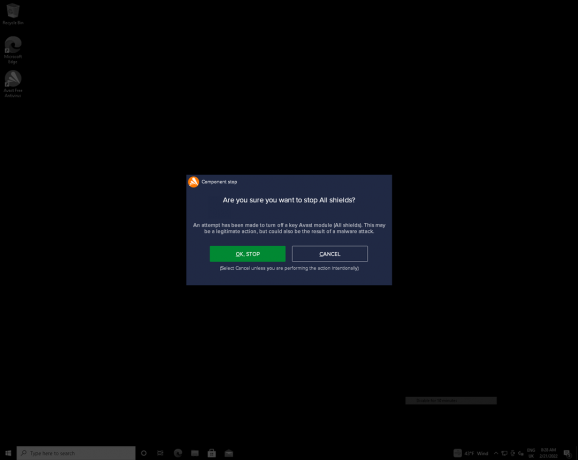
-
कदम
4अवास्ट के शील्ड्स को फिर से सक्षम करें

जब आप उस ऑपरेशन को पूरा कर लें जिसके लिए आपको अवास्ट की मैलवेयर सुरक्षा को बंद करने की आवश्यकता होती है, तो फिर से खोलें अवास्ट का सूचना क्षेत्र मेनू पर राइट-क्लिक करें, अवास्ट शील्ड्स नियंत्रण पर जाएं और सभी को सक्षम करें पर क्लिक करें ढाल


कास्पर्सकी एंटी-वायरस
आवश्यक वायरस सुरक्षा
हमारा 5-स्टार रेटेड एंटी-वायरस वास्तविक समय में मैलवेयर और वायरस को रोकता है और हैकर्स को रोकता है, अब केवल £12.49 पर 50% की छूट
- Kaspersky
- £24.99. था
- £12.49 प्रति वर्ष
समस्या निवारण
आप अवास्ट के शील्ड्स को मुख्य अवास्ट क्लाइंट के सेटिंग्स मेनू के माध्यम से और, अधिक बारीक आधार पर, इसके प्रोटेक्शन टैब में कोर शील्ड्स विकल्पों के माध्यम से अक्षम कर सकते हैं।
विंडोज 10 और विंडोज 11 पर, ऐसे सॉफ़्टवेयर का सामना करना दुर्लभ है, जिन्हें वास्तव में आपको अपने एंटीवायरस को अक्षम करने की आवश्यकता होती है, इसलिए जब तक कि बहुत कुछ न हो यह क्यों आवश्यक है, या विशेष रूप से सख्त चेतावनी के बारे में विशिष्ट तर्क, मैं पहले आपको अक्षम किए बिना स्थापना का प्रयास करूंगा ए.वी.
हो सकता है आपको पसंद आए…
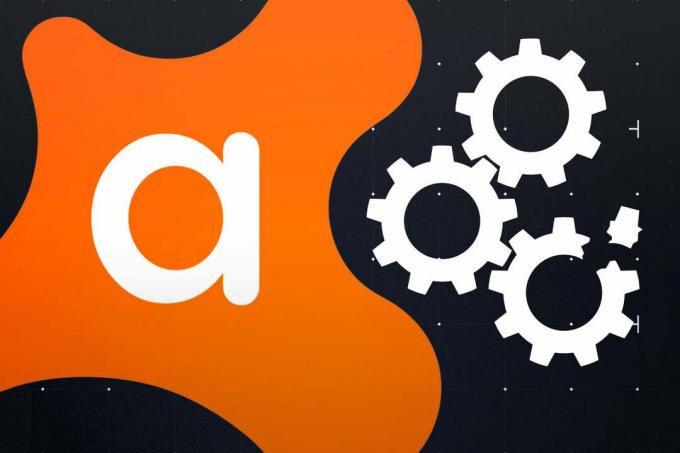
टूटे हुए अवास्ट एंटीवायरस अनइंस्टॉल की मरम्मत कैसे करें

Google सेवाओं के लिए पासवर्ड रहित साइन इन कैसे सक्षम करें

2FA कैसे सक्षम करें
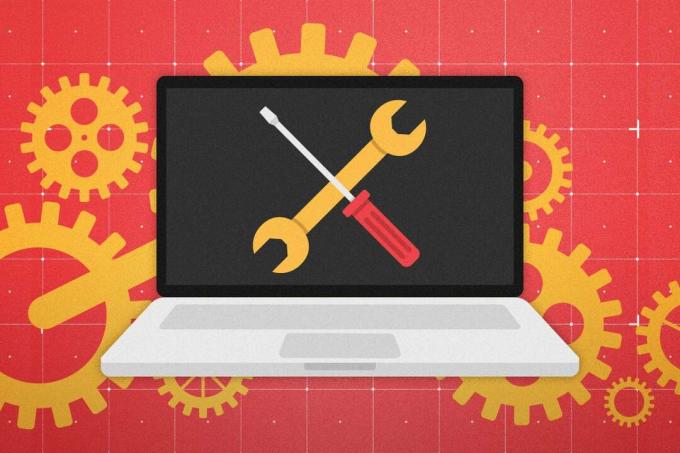
आपातकालीन वायरस पुनर्प्राप्ति उपकरण: बचाव डिस्क और ऑनलाइन स्कैनर समझाया गया
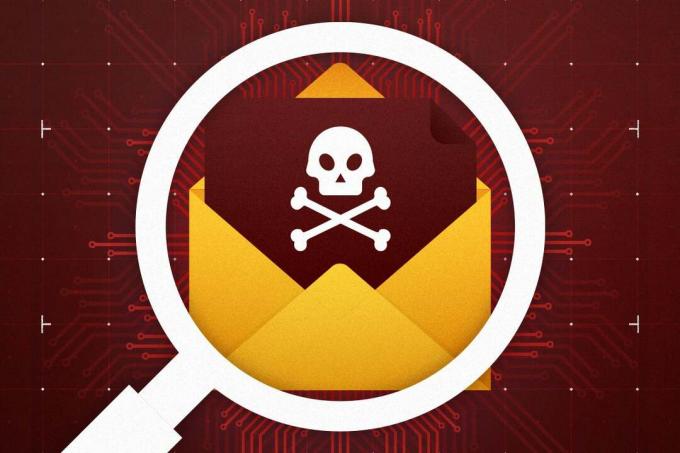
स्कैम ईमेल की रिपोर्ट कैसे करें

क्या लिनक्स को एंटीवायरस की आवश्यकता है?
हमारी पत्रकारिता पर भरोसा क्यों?
2004 में स्थापित, हमारे पाठकों को क्या खरीदना है, इस पर पूरी तरह से निष्पक्ष और स्वतंत्र सलाह देने के लिए विश्वसनीय समीक्षाएं मौजूद हैं।
आज, हमारे पास दुनिया भर से एक महीने में लाखों उपयोगकर्ता हैं, और एक वर्ष में 1,000 से अधिक उत्पादों का मूल्यांकन करते हैं।



